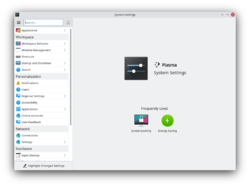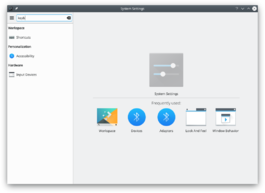System Settings/it: Difference between revisions
No edit summary |
(Updating to match new version of source page) |
||
| (47 intermediate revisions by 3 users not shown) | |||
| Line 3: | Line 3: | ||
:{|class="vertical-centered" | :{|class="vertical-centered" | ||
|[[Image:Systemsettings.png|250px|thumb]] | |[[Image:Systemsettings-plasma5_4.png|250px|thumb]] | ||
| | |KDE system manager for hardware, software, and workspaces. | ||
|} | |} | ||
==Caratteristiche== | ==Caratteristiche== | ||
:* | :* Gestore di sistema per le impostazioni globali della piattaforma KDE | ||
:* Personalizza e gestisci il | :* Personalizza e gestisci il desktop tramite un'unica e comoda interfaccia | ||
:* Funzione di ricerca per aiutarti a restringere l'ambito delle possibili impostazioni | :* Funzione di ricerca per aiutarti a restringere l'ambito delle possibili impostazioni | ||
:* Posizionando il puntatore del mouse su un'icona è possibile visualizzare un suggerimento con maggiori informazioni relative all'icona stessa | |||
==Ricerca== | ==Ricerca== | ||
<!--When the keyboard focus is in the icon window,-->Puoi digitare le prime lettere del nome di qualsiasi modulo per selezionarlo. | |||
'''Impostazioni di sistema''' include una funzione di ricerca per aiutarti nella localizzazione dell'impostazione desiderata. Scrivi semplicemente una parola chiave nel campo di ricerca presente nella barra degli strumenti e Impostazioni di sistema visualizzerà i moduli che contengono la parola chiave e nasconderà gli altri. | '''Impostazioni di sistema''' include una funzione di ricerca per aiutarti nella localizzazione dell'impostazione desiderata. Scrivi semplicemente una parola chiave nel campo di ricerca presente nella barra degli strumenti e Impostazioni di sistema visualizzerà i moduli che contengono la parola chiave e nasconderà gli altri. | ||
:{|class="tablecenter" | :{|class="tablecenter" | ||
|[[Image:Systemsettings-search.png|thumb|265px|Ricerca | |[[Image:Systemsettings-plasma5_4-search.png|thumb|265px|Ricerca tramite la parola chiave "key".]] | ||
|} | |} | ||
I moduli di Impostazioni di sistema possono essere cercati e avviati anche tramite [[Special:myLanguage/Plasma/Krunner|KRunner]]. | |||
==Categorie== | ==Categorie== | ||
===Aspetto | === Aspetto === | ||
:{| | :{| | ||
{{AppItem|System Settings/ | {{AppItem|System Settings/Look And Feel|Preferences-desktop-theme-global.png| | ||
Look and Feel}}Customize Plasma in one click. | |||
|- | |- | ||
{{AppItem|System Settings/ | {{AppItem|System Settings/Workspace Theme|Preferences-desktop-plasma.png| | ||
Workspace Theme}}Personalizza il tema del desktop, dei puntatori e della schermata iniziale. | |||
|- | |- | ||
{{AppItem|System Settings/ | {{AppItem|System Settings/Color|Preferences-desktop-color.png| | ||
Colori }}Qui puoi scegliere quale schema di colori utilizzare sul desktop e nelle applicazioni. Puoi anche regolare le impostazioni per i singoli elementi. | |||
|- | |- | ||
{{AppItem|System Settings/ | {{AppItem|System Settings/Fonts (Category)|Preferences-desktop-font.png| | ||
Font}}Configura quali caratteri vuoi utilizzare nelle barre delle finestre, nei menu e in altri posti. | |||
|- | |- | ||
{{AppItem|System Settings/ | {{AppItem|System Settings/Icons|Preferences-desktop-icons.png| | ||
Icone}}Qui puoi scegliere il tema di icone da utilizzare nello spazio di lavoro e la dimensione delle icone che preferisci. | |||
|- | |- | ||
{{AppItem|System Settings/ | {{AppItem|System Settings/Application Style|Preferences-desktop-theme.png| | ||
Application Style}}Personalizza lo stile delle applicazioni, la decorazione delle finestre e l'aspetto delle applicazioni GNOME (GTK). | |||
|} | |} | ||
=== | === Spazio di lavoro === | ||
:{| | :{| | ||
{{AppItem|System Settings/Desktop | {{AppItem|System Settings/Desktop Behavior|Preferences-desktop.png| | ||
Desktop Behavior}}Configura gli effetti del desktop come le animazioni delle finestre, la trasparenza o il cubo dei desktop. | |||
|- | |- | ||
{{AppItem|System Settings/ | {{AppItem|System Settings/Windows Management|Preferences-system-windows.png| | ||
Windows Management}}Configure Kwin the KDE windows manager. | |||
|- | |- | ||
{{AppItem|System Settings/ | {{AppItem|System Settings/Shortcuts|Preferences-desktop-keyboard.png|Shortcuts}}Configure keyboard shortcuts. | ||
|- | |- | ||
{{AppItem|System Settings/ | {{AppItem|System Settings/Startup and Shutdown|Preferences-system-login.png| | ||
Startup and Shutdown}}Configura il comportamento del sistema all'avvio o allo spegnimento. | |||
|- | |- | ||
{{AppItem|System Settings/ | {{AppItem|System Settings/Search|Baloo.png| | ||
Search}}Settings for the desktop search engine and the file indexer. | |||
|} | |} | ||
=== | ===Personalization=== | ||
:{| | :{| | ||
{{AppItem|System Settings/ | {{AppItem|System Settings/Account Details|Preferences-desktop-user.png|Acccount Details}}Manage users and configure password manager. | ||
|- | |- | ||
{{AppItem|System Settings/ | {{AppItem|System Settings/Regional Settings|Preferences-desktop-locale.png|Regional Settings}}Configure language, time formats, date and more | ||
|- | |- | ||
{{AppItem|System Settings/ | {{AppItem|System Settings/Notifications|Preferences-desktop-notification.png|Notifications}}Configure notifications. | ||
|- | |- | ||
{{AppItem|System Settings/ | {{AppItem|System Settings/Applications|Preferences-desktop-default-applications.png|Applications}}Configure default applications, file associations, and more. | ||
|- | |||
{{AppItem|System Settings/Accessibility|Preferences-desktop-accessibility.png|Accessibility}}Impostazioni per aiutare gli utenti che hanno difficoltà a sentire segnali acustici o che hanno problemi ad utilizzare una tastiera. | |||
|- | |||
{{AppItem|System Settings/Online Accounts|Application-internet.png|Online Accounts}}Add your google, ownCloud or Twitter account, for a better integration. | |||
|} | |} | ||
=== | === Network=== | ||
:{| | :{| | ||
{{AppItem|System Settings/ | {{AppItem|System Settings/Connections|Preferences-system-network.png|Connections}}Preferences for your network connections. | ||
|- | |- | ||
{{AppItem|System Settings/ | {{AppItem|System Settings/Settings|Preference-system-network.png|Settings}}Additional settings about your connection, Konqueror and SMB shares | ||
|- | |- | ||
{{AppItem| | {{AppItem|Bluedevil|Preferences-system-bluetooth.png| | ||
Bluetooth}}Preference about Bluetooth. | |||
|} | |} | ||
=== | ===Hardware=== | ||
:{| | :{| | ||
{{AppItem|System Settings/ | {{AppItem|System Settings/Input Devices|Preferences-desktop-peripherals.png| | ||
Dispositivi di immissione}}Configura la tastiera, il mouse e il joystick. | |||
|- | |- | ||
{{AppItem|System Settings/ | {{AppItem|System Settings/Display and Monitor|Preferences-desktop-display.png| | ||
Display and Monitor}}Configurazione dello schermo/i e impostazioni del salvaschermo. | |||
|- | |- | ||
{{AppItem|System Settings/ | {{AppItem|System Settings/Multimedia|Applications-multimedia.png| | ||
Multimedia}}Configura la gestione dei CD audio. | |||
|- | |- | ||
{{AppItem|System Settings/ | {{AppItem|System Settings/Power Management|Preferences-system-power-management.png| | ||
Gestione energetica}}Impostazioni globali per il gestore energetico. | |||
|- | |- | ||
{{AppItem|System Settings/ | {{AppItem|System Settings/Printers|Printer.png|Printers}}Configure your printers to work with plasma. | ||
|- | |- | ||
{{AppItem|System Settings/ | {{AppItem|System Settings/Removable Storage|Drive-removable-media.png|Removable Storage}}Configure automatic handling of removable storage media and which actions are available when a new device is connected to your machine. | ||
|} | |} | ||
[[Category:Desktop/it]] | [[Category:Desktop/it]] | ||
[[Category:Sistema/it]] | [[Category:Sistema/it]] | ||
[[Category:Configurazione/it]] | [[Category:Configurazione/it]] | ||
Revision as of 15:40, 11 June 2019
Caratteristiche
- Gestore di sistema per le impostazioni globali della piattaforma KDE
- Personalizza e gestisci il desktop tramite un'unica e comoda interfaccia
- Funzione di ricerca per aiutarti a restringere l'ambito delle possibili impostazioni
- Posizionando il puntatore del mouse su un'icona è possibile visualizzare un suggerimento con maggiori informazioni relative all'icona stessa
Ricerca
Puoi digitare le prime lettere del nome di qualsiasi modulo per selezionarlo.
Impostazioni di sistema include una funzione di ricerca per aiutarti nella localizzazione dell'impostazione desiderata. Scrivi semplicemente una parola chiave nel campo di ricerca presente nella barra degli strumenti e Impostazioni di sistema visualizzerà i moduli che contengono la parola chiave e nasconderà gli altri.
I moduli di Impostazioni di sistema possono essere cercati e avviati anche tramite KRunner.
Categorie
Aspetto
Look and Feel

Customize Plasma in one click. Workspace Theme

Personalizza il tema del desktop, dei puntatori e della schermata iniziale. Colori

Qui puoi scegliere quale schema di colori utilizzare sul desktop e nelle applicazioni. Puoi anche regolare le impostazioni per i singoli elementi. Font

Configura quali caratteri vuoi utilizzare nelle barre delle finestre, nei menu e in altri posti. Icone

Qui puoi scegliere il tema di icone da utilizzare nello spazio di lavoro e la dimensione delle icone che preferisci. Application Style

Personalizza lo stile delle applicazioni, la decorazione delle finestre e l'aspetto delle applicazioni GNOME (GTK).
Spazio di lavoro
Desktop Behavior

Configura gli effetti del desktop come le animazioni delle finestre, la trasparenza o il cubo dei desktop. Windows Management

Configure Kwin the KDE windows manager. Shortcuts

Configure keyboard shortcuts. Startup and Shutdown

Configura il comportamento del sistema all'avvio o allo spegnimento. Search

Settings for the desktop search engine and the file indexer.
Personalization
Acccount Details

Manage users and configure password manager. Regional Settings

Configure language, time formats, date and more Notifications

Configure notifications. Applications

Configure default applications, file associations, and more. Accessibility

Impostazioni per aiutare gli utenti che hanno difficoltà a sentire segnali acustici o che hanno problemi ad utilizzare una tastiera. Online Accounts

Add your google, ownCloud or Twitter account, for a better integration.
Network
Connections

Preferences for your network connections. Settings

Additional settings about your connection, Konqueror and SMB shares Bluetooth

Preference about Bluetooth.
Hardware
Dispositivi di immissione

Configura la tastiera, il mouse e il joystick. Display and Monitor

Configurazione dello schermo/i e impostazioni del salvaschermo. Multimedia

Configura la gestione dei CD audio. Gestione energetica

Impostazioni globali per il gestore energetico. Printers

Configure your printers to work with plasma. Removable Storage

Configure automatic handling of removable storage media and which actions are available when a new device is connected to your machine.